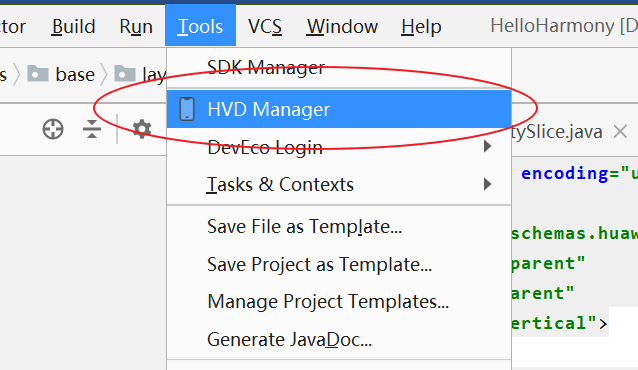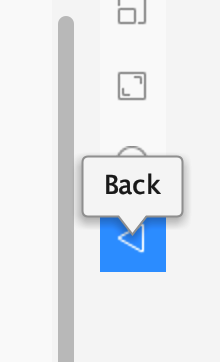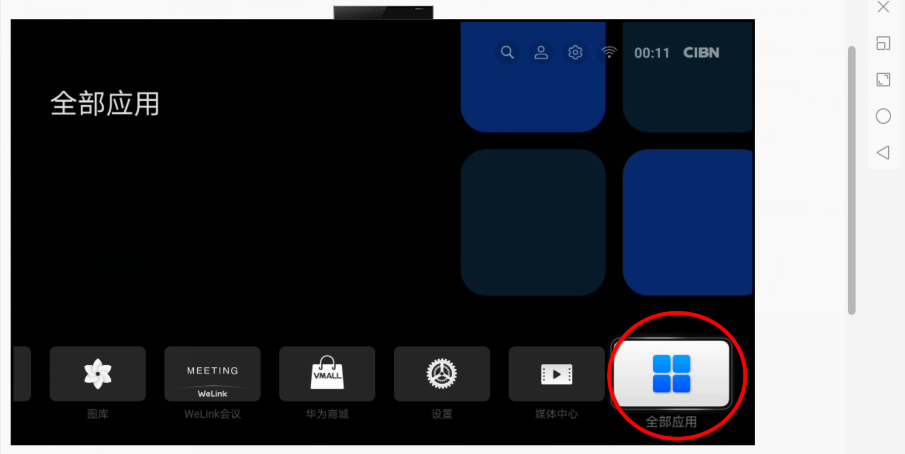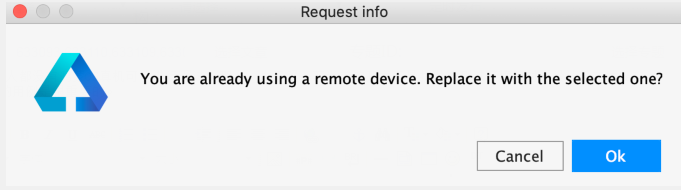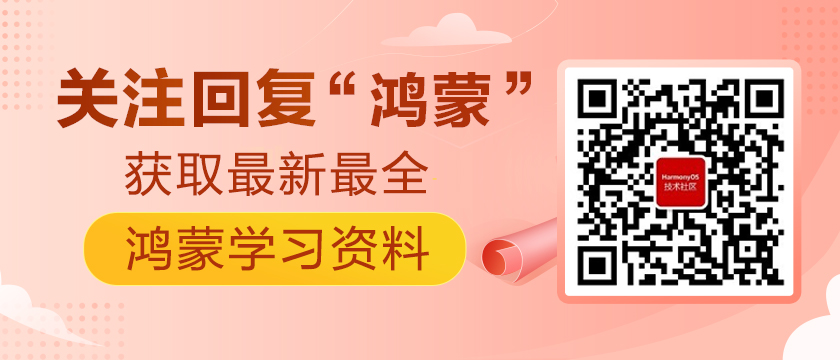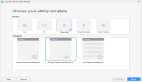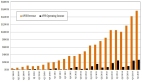跟阿斌一起學鴻蒙(3). 遠程虛擬設備的限制和使用方法
https://harmonyos.51cto.com/#zz
相信很多人都沒有鴻蒙OS真機可以進行調試,那么,先了解一下當前的開發工具提供的測試環境,對于設計分布式Hello Harmony的用例是很重要的。
前邊提到DevEco Studio可以使用遠程虛擬設備進行調試:
> 菜單->Tools->HVD Manager
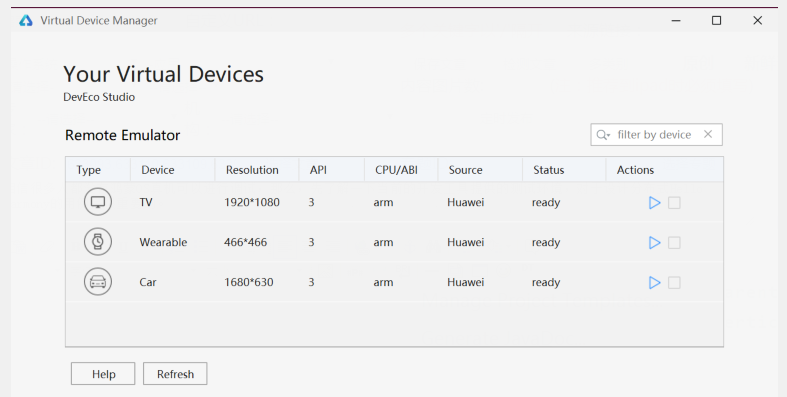
但是這些虛擬設備的使用,是有一定規則和限定條件的。
# 0. 華為開發者賬號
首先,你必須有一個華為開發者賬號,這是要使用華為提供的虛擬設備的前提,也是未來要正式發布應用的前提。
# 1. 時間限制1小時
遠程虛擬機一次可以連續使用1小時,也就是說,
- * 1). 在這1小時內,你在該設備上進行的任何操作都不會被重置,除非你自己手動釋放。
- * 2). 1小時后,該設備被強制釋放,你所做的操作,包括安裝應用和修改設置,都會被重置為初始設置。
所以,如果想要在同一臺設備上進行連續實驗(例如數據讀寫,多應用之間通信),則需要在一個小時內完成。
# 2. 用鼠標模擬觸屏操作
使用鼠標可以模擬:
- * 1). 點擊操作,可用于菜單選擇
- * 2). 滑動操作(上下左右),視所使用的設備支持的功能。
# 3. 使用控制鍵
在模擬器的右側,有5個控制鍵,從上到下,分別是
* 1). 釋放設備
* 2). 設置分辨率

* 3). 設置顯示比例

* 4). Home,返回主菜單

* 5). Back,后退
其中Home和Back兩個按鍵最為實用,是可以直接操作遠程設備的。
另外,Home在不同設備上有不同的效果。
例如,
- * 在TV上,是返回電視的桌面。
- * 在手表上,則直接調出應用列表。
# 5. 如何查看已經安裝的應用
## 5.1. TV
- * 1). 按Home鍵返回桌面
- * 2). 在底部菜單欄,向左滑動,在菜單的最右側找到“全部應用”
- * 3). 點擊“全部應用”,即可打開應用列表,找到所有的安裝的應用,包括系統應用和調試時安裝的應用
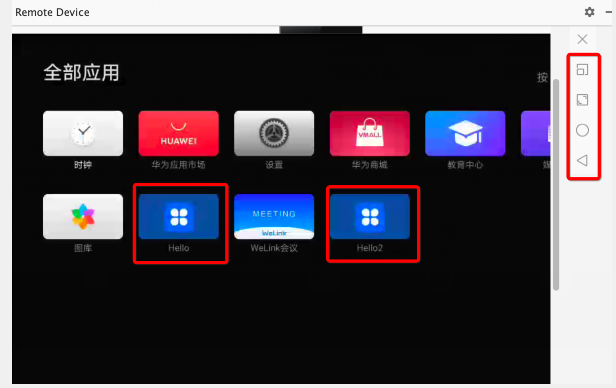
遠程TV好像是可以在線看電影的,但是我沒有測試過,真的!
## 5.2. 手表
按下Home鍵即可查看所有應用
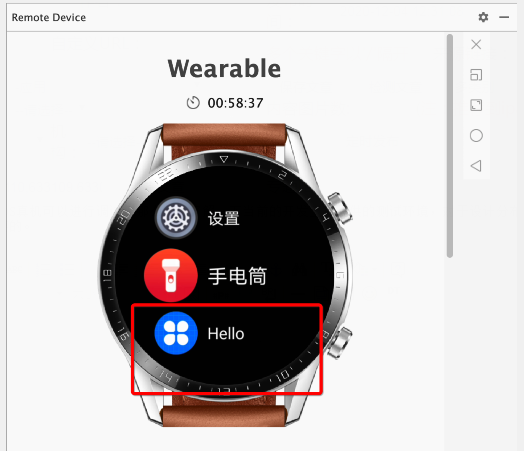
對了,虛擬手表上的兩個實體鍵是沒法直接用鼠標操作的,我試過了。
# 6. 設備數量限制
目前每個人一次只允許打開一個設備,如果試圖啟動第二個設備,則會提示是否替換:
而且,這個設備是多個項目可共享的。
# 7. 多個項目共享虛擬設備
雖然一個人只允許打開一個設備,而且,但是,這個設備是多個項目共享的。
也就說,你可以在同一臺設備上安裝/測試多個項目。
# 總結
- 1. 希望未來可以提供更多更靈活的測試環境,比如一次可以開多個設備(包括同類和不同類的),并且可以進行自由組網。
- 2. 受目前測試環境限制,要測試分布式Hello Harmony,只能在一臺設備上進行了。
下一節,我們就正式開始嘗試“分布式Hello Harmony”。
https://harmonyos.51cto.com/#zz